2020-11-4 王智偉 測試部技術長
摘要
PDF是目前常用的檔案格式,很多電子書或者產品說明書都使用PDF格式進行保存。但是PDF檔案在辦公上卻不是很方便,主要是因為我們不能對PDF檔案直接進行編輯。大家如果想要修改PDF檔案,那麼可以考慮把PDF轉換為一些容易編輯的檔案格式,比如OpenOffice支援的ODT格式或者Microsoft的Word格式。下面這篇文章給大家介紹一下如何將PDF轉換為OpenOffice可以打開的ODT格式。
ODT格式又稱為開放檔案格式(英文為OpenDocument Format),這一格式基於XML的檔案格式,因應試算表、圖表、簡報和文書處理檔案等電子檔案而設定。ODT格式被用於自由軟體和專有軟體,其中包括獨立的和基於WEB的辦公室套件,還有單獨的文字處理軟體、電子表格軟體、演示稿軟體、資訊管理軟體。
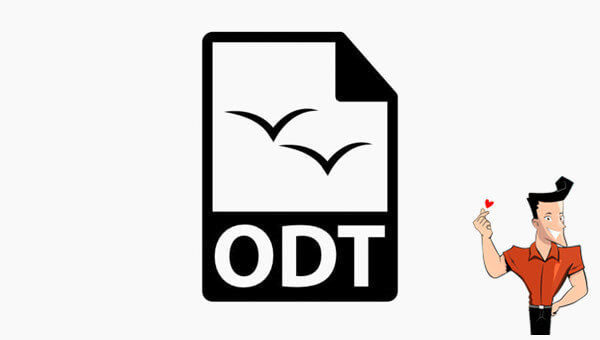
ODT格式也可以在OpenOffice軟體上打開。OpenOffice.org 是一套跨平台的辦公室軟體套件,能在Windows、Linux、MacOS X (X11)和 Solaris 等作業系統上執行,它與各個主要的辦公室軟體套件都相容。
為了讓PDF檔案能在OpenOffice這一軟體上打開,我們可以把PDF轉ODT。下面將為大家詳細介紹PDF轉ODT的方法及其操作步驟。
將PDF轉ODT並不困難,借助一些在線轉檔工具就可以快速完成將檔案轉換為ODT格式的操作。下面給大家介紹一下通過這些在線網站將PDF格式轉ODT格式的相關步驟。
Onlineconvert轉換網站是很多用戶常用的PDF轉換網站,我們可以在這個網站上把PDF轉ODT。下面是具體的操作步驟。
1、 使用瀏覽器輸入網站的網址,進入[PDF轉ODT]的功能頁面。 (網站連結:https://tw.onlineconvert.com/pdf-to-odt)
2、 在[PDF轉ODT]的界面,點選[選擇要上傳的文件],上載需要進行轉換的PDF檔案。
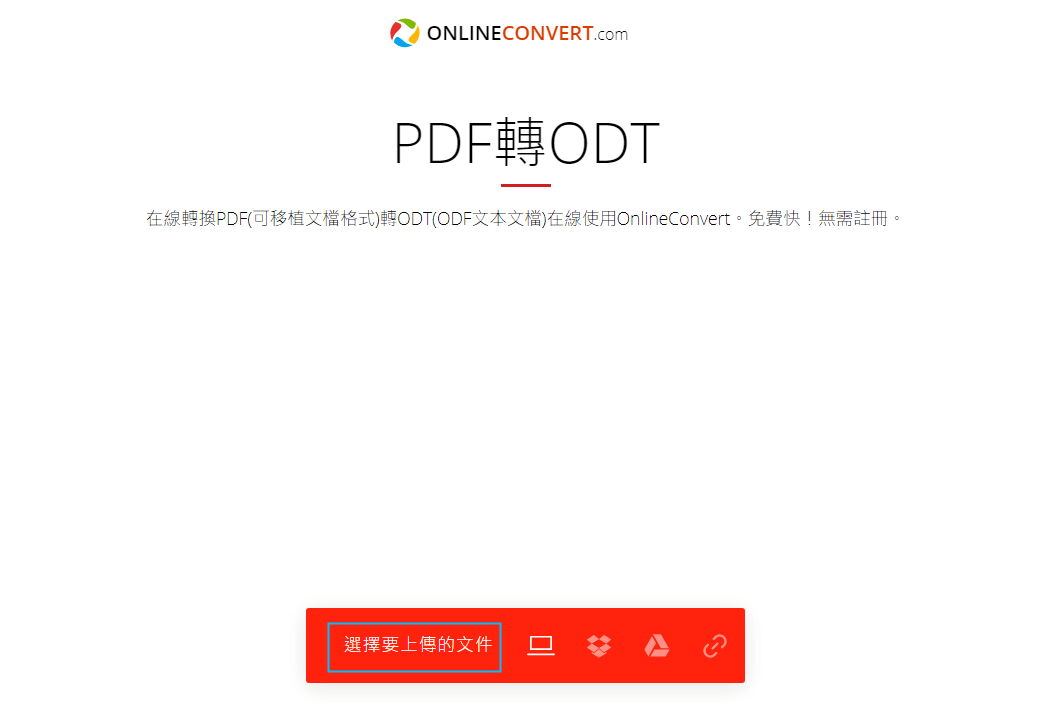
3、 等檔案上載到網站後,選擇匯出的格式為[ODT],然後點選[轉換]按鈕。
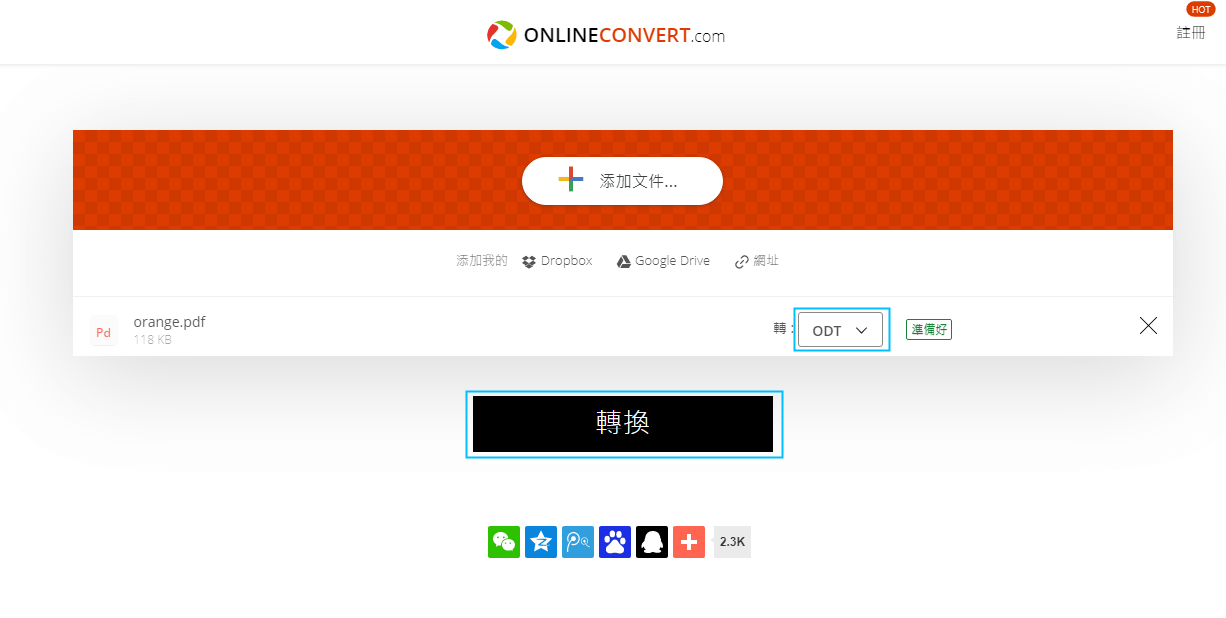
4、 等待轉換結束後,點選[下載]按鈕,把檔案下載保存到本機即可。
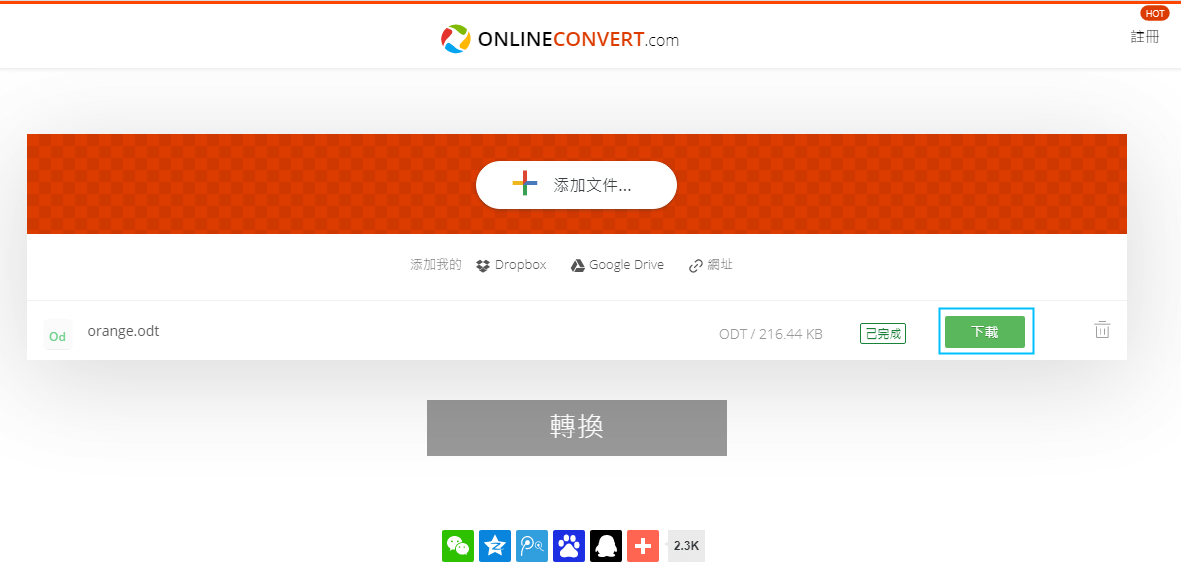
ACONVERT.com同樣也支援將PDF轉ODT,我們可以按照以下步驟進行具體的操作。
1、 在瀏覽器裡打開ACONVERT.com的網址: https://www.aconvert.com/tw/pdf/ ,進入[PDF]的功能頁面,此頁面也支援上載PDF檔案,將其轉換為ODT格式。
2、 進入網站後,在網站界面中點選[選擇檔案],上載需要進行轉換的PDF檔案,然後在匯出格式中選擇[ODT]格式。
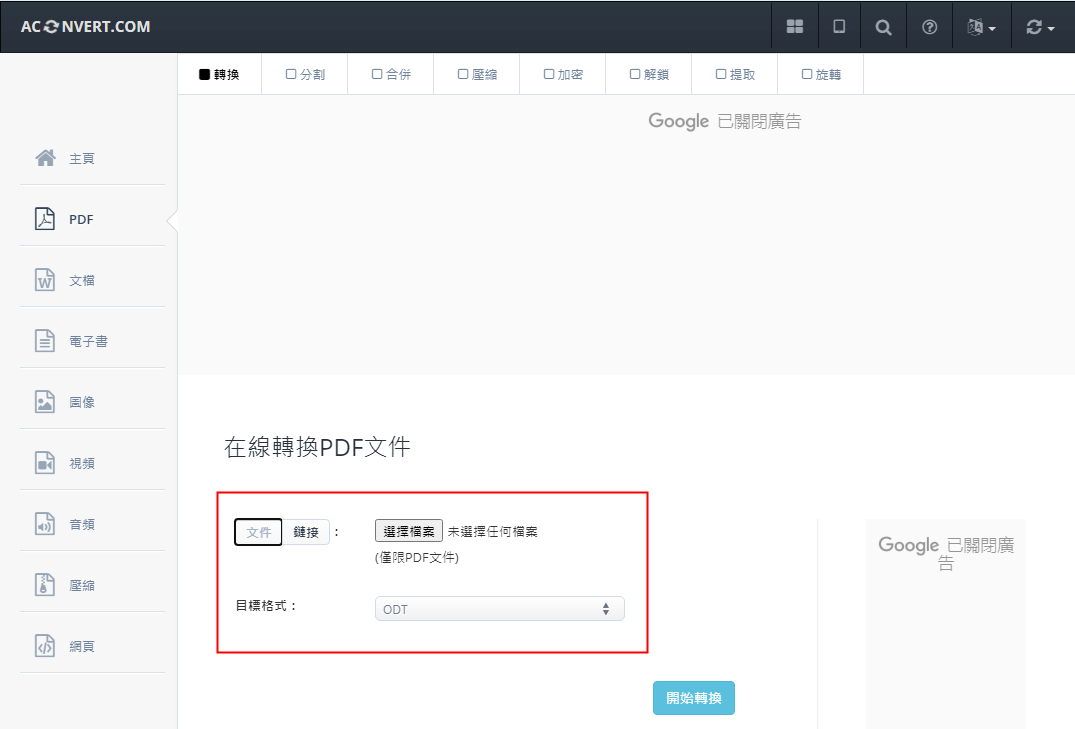
3、 上載完成後,點選[開始轉換],等待轉換完成後,把轉換好的檔案下載到本機即可。
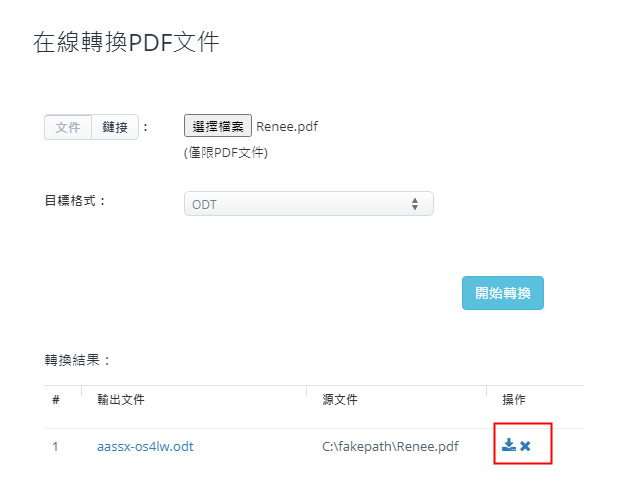
除了OpenOffice以外,還有一個辦公軟體-Microsoft Office也是很多人日常辦公的選擇。如果您是使用Microsoft Office軟體的用戶,並且想要對PDF進行任意的編輯,那麼可以看看下面的內容,了解一下PDF檔案轉換為Word檔案的具體方法。
Microsoft Office主要有Word,PowerPoint,Excel等組件, 它的功能比OpenOffice更加齊全,可以使我們在編輯資訊的時候更加方便快捷,這也是很多用戶為Microsoft Office付費的原因。下面就給大家介紹一款專業的PDF轉換軟體—Renee PDF Aide,下面一起看看該軟體的相關信息以及PDF檔案轉換為Word檔案的具體操作步驟吧。
什麼是Renee PDF Aide?
Renee PDF Aide是現在市面上專業的PDF轉換器之一,該軟體可以將PDF檔案轉換為多種檔案格式(Word,Excel,EPUB等檔案格式)。軟體內配備先進的OCR技術,這一技術可以最大程度提升PDF轉檔時的字符辨識率。除了檔案的轉檔功能以外,還可以對PDF檔案進行修復/優化/分割/合併/加密/解密/添加浮水印等操作。
操作步驟:
步驟2:安裝完成後,執行軟體,在界面中選擇[PDF轉檔]選項。
![打開Renee PDF Aide軟體,選擇[PDF轉檔]](https://net.reneelab.com/wp-content/uploads/sites/7/2020/04/PDF-Aide-OCR.png)
步驟3:然後在新彈出的界面中,點選[添加檔案]按鈕,載入需要轉換格式的PDF檔案。

步驟4:載入檔案後,選擇匯出格式為[Word]檔案格式。
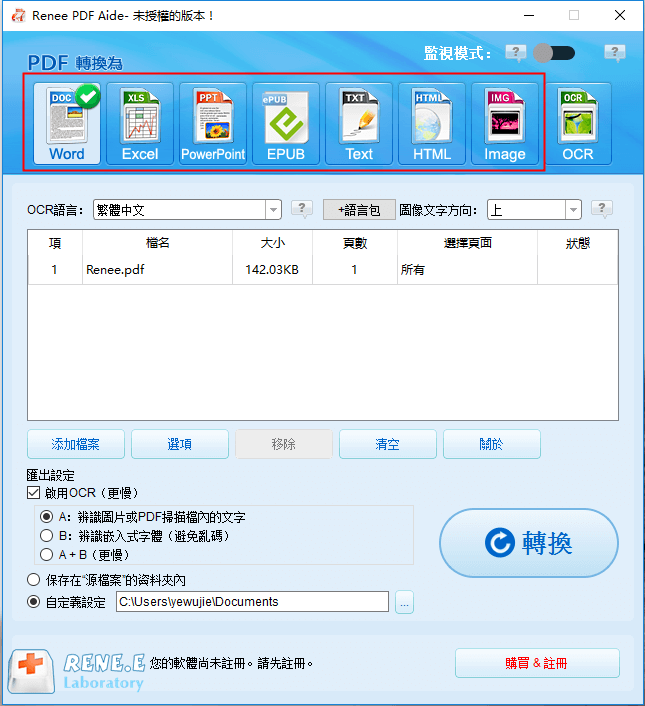
步驟5:我們在轉換的時候還可以選擇[啟用OCR]模式,在OCR模式下,需要選擇檔案對應的OCR語言,這樣可以大大提升字符轉換的辨識率。
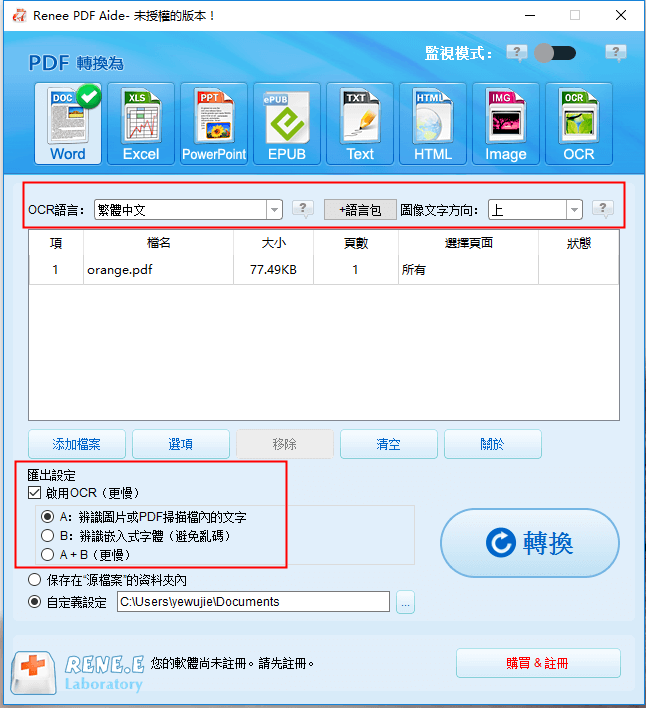
步驟6:在[匯出設定]中選擇檔案的保存位址,選擇結束後,點選[轉換]按鈕。轉檔完成以後,我們就可以在Word的檔案中打開檔案,然後對檔案的內容進行編輯或者獲取檔案的資訊。
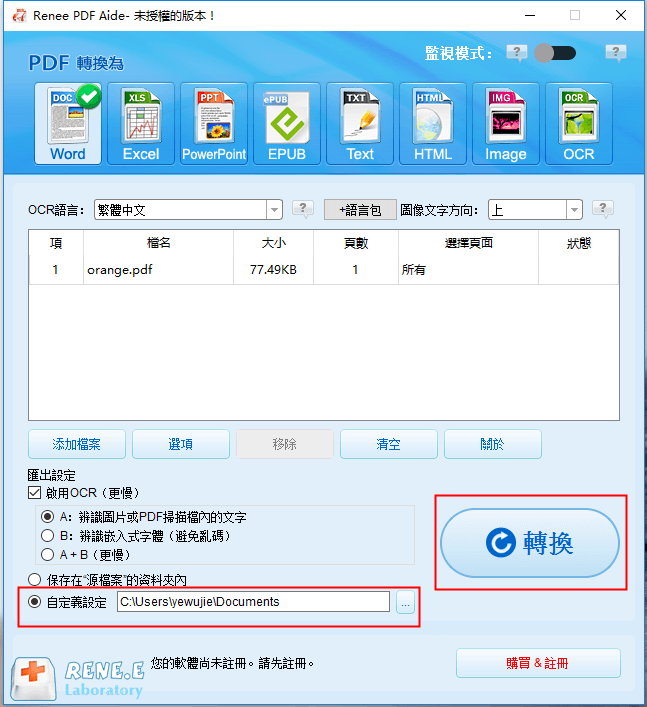
溫馨提示:
常用的Microsoft Office辦公軟體,除了Word檔案,還有Excel和PPT兩種,我們可以根據自身的需要進行選擇。如果PDF檔案的內容是表格,那麼轉換的時候可以在Renee PDF Aide的頂部轉換功能表裡選擇Excel格式,如果PDF內容是一個演示文稿,那麼建議選擇PowerPoint作為匯出格式。
這篇文章我們給大家介紹了如何把PDF檔案轉換為OpenOffice可以打開的ODT格式,使用在線網站將PDF轉換為ODT是很簡單實用的方法。如果您使用的是Microsoft Office軟體,那麼可以選擇Renee PDF Aide將PDF轉換為可編輯的格式,比如Word/Excel/PPT等。大家可以根據工作和生活上的實際情況和需求來選擇對應的方法。






